Πώς να αλλάξετε τις ρυθμίσεις ασφαλείας στο Microsoft Edge

Το Edge διευκολύνει την ασφαλή πλοήγηση στο διαδίκτυο. Δείτε πώς να αλλάξετε τις ρυθμίσεις ασφαλείας στο Microsoft Edge.
Κάθε φορά που κάνετε αγορές μέσω Διαδικτύου και θέλετε να παραγγείλετε κάτι για παράδοση, πρέπει να εισάγετε τη διεύθυνσή σας. Πολλοί ιστότοποι το αποθηκεύουν για εσάς εάν έχετε λογαριασμό και έχετε παραγγείλει από αυτούς στο παρελθόν. Ωστόσο, όταν χρησιμοποιείτε έναν νέο ιστότοπο ηλεκτρονικών αγορών για πρώτη φορά, γενικά πρέπει να πληκτρολογείτε τη διεύθυνσή σας με μη αυτόματο τρόπο.
Μία από τις επιπλέον δυνατότητες ποιότητας ζωής που προσφέρουν τα περισσότερα προγράμματα περιήγησης είναι η δυνατότητα αυτόματης συμπλήρωσης φορμών. Το πρόγραμμα περιήγησης Edge για Android έχει συγκεκριμένα μια ρύθμιση που σας επιτρέπει να προσθέσετε μία ή περισσότερες διευθύνσεις στις ρυθμίσεις αυτόματης συμπλήρωσης. Αυτό μπορεί να είναι ιδιαίτερα χρήσιμο εάν περιστασιακά βοηθάτε άτομα παραγγέλνοντας πράγματα στο διαδίκτυο για παράδοση στο σπίτι τους. Με το πρόγραμμα περιήγησής σας ρυθμισμένο να θυμάται τις διευθύνσεις που χρησιμοποιείτε τακτικά. δεν χρειάζεται να ανησυχείτε μήπως ξεχάσετε κατά λάθος μια διεύθυνση ή κάνετε τυπογραφικό λάθος.
Πώς να προσθέσετε μια διεύθυνση
Για να αποθηκεύσετε μια διεύθυνση στην αυτόματη συμπλήρωση του Edge, πρέπει να μεταβείτε στις ρυθμίσεις εντός της εφαρμογής. Για να αποκτήσετε πρόσβαση στις ρυθμίσεις, πρέπει πρώτα να πατήσετε το εικονίδιο με τις τρεις κουκκίδες στο κέντρο της κάτω γραμμής.

Πατήστε το εικονίδιο με την τριπλή κουκκίδα στο κέντρο της κάτω γραμμής για να έχετε πρόσβαση στις ρυθμίσεις.
Στη συνέχεια, μπορείτε να ανοίξετε τις ρυθμίσεις εντός εφαρμογής πατώντας «Ρυθμίσεις» στην επάνω δεξιά γωνία του αναδυόμενου παραθύρου.
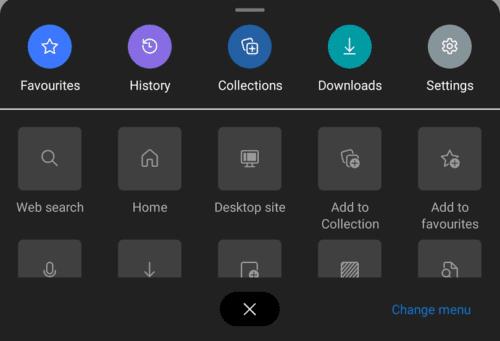
Πατήστε «Ρυθμίσεις» στην επάνω δεξιά γωνία του αναδυόμενου παραθύρου για να ανοίξετε τις ρυθμίσεις εντός της εφαρμογής.
Στις ρυθμίσεις, πατήστε «Αυτόματη συμπλήρωση και πληρωμές», που θα είναι η τρίτη επιλογή από την κορυφή.
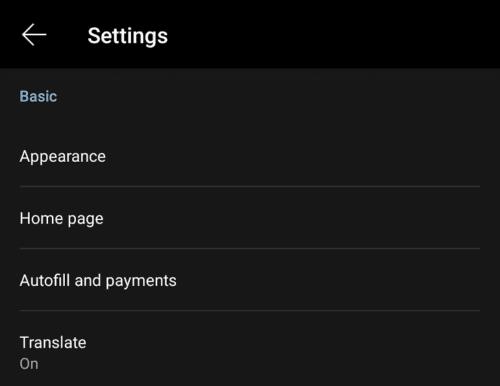
Πατήστε την τρίτη επιλογή από την κορυφή "Αυτόματη συμπλήρωση και πληρωμές".
Στη συνέχεια, πατήστε «Διευθύνσεις και άλλα» για να διαμορφώσετε τις αποθηκευμένες διευθύνσεις σας.
Συμβουλή: Για να λειτουργήσει η αυτόματη συμπλήρωση, βεβαιωθείτε ότι η "Αυτόματη συμπλήρωση φορμών" είναι ενεργοποιημένη σε αυτήν τη σελίδα.
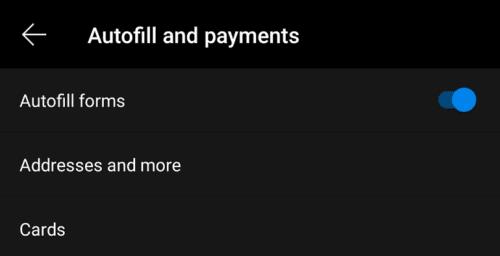
Πατήστε «Διευθύνσεις και άλλα» για να διαμορφώσετε τις αποθηκευμένες διευθύνσεις σας.
Σε αυτήν τη σελίδα, μπορείτε να δείτε όλες τις τρέχουσες αποθηκευμένες διευθύνσεις σας. Για να προσθέσετε μια νέα διεύθυνση, πατήστε το μπλε εικονίδιο με το σύμβολο "Προσθήκη διεύθυνσης".
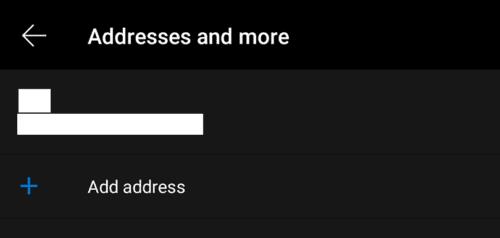
Πατήστε το μπλε εικονίδιο με το σύμβολο συν, με την ένδειξη "Προσθήκη διεύθυνσης", για να προσθέσετε μια νέα διεύθυνση στην αυτόματη συμπλήρωση του Edge.
Υπάρχουν έξι υποχρεωτικά πεδία διεύθυνσης και ένα προαιρετικό, αν και η ακριβής διάταξη μπορεί να διαφέρει ανάλογα με τη χώρα σας.
Πρώτα, πρέπει να επιλέξετε τη χώρα και, στη συνέχεια, να εισαγάγετε όνομα, όνομα δρόμου και αριθμό σπιτιού, πόλη, ταχυδρομικό κώδικα και αριθμό τηλεφώνου επικοινωνίας. Μπορείτε επίσης να επιλέξετε να προσθέσετε μια διεύθυνση email εάν θέλετε να συμπεριλάβετε και αυτήν.
Πατήστε «Τέλος» στην κάτω δεξιά γωνία για να αποθηκεύσετε τη διεύθυνση.
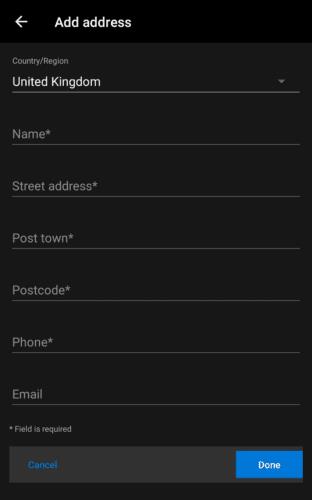
Εισαγάγετε τα στοιχεία της διεύθυνσής σας και, στη συνέχεια, πατήστε "Τέλος" στην κάτω δεξιά γωνία για να αποθηκεύσετε τη διεύθυνση.
Συμβουλή: Εάν θέλετε να διαγράψετε μια υπάρχουσα διεύθυνση, πατήστε σε αυτήν στη λίστα με τις αποθηκευμένες διευθύνσεις και, στη συνέχεια, πατήστε το εικονίδιο του κάδου απορριμμάτων στην επάνω δεξιά γωνία.
Το Edge διευκολύνει την ασφαλή πλοήγηση στο διαδίκτυο. Δείτε πώς να αλλάξετε τις ρυθμίσεις ασφαλείας στο Microsoft Edge.
Δείτε πώς μπορείτε να διατηρείτε τους κωδικούς πρόσβασής σας στον Microsoft Edge υπό έλεγχο και να αποτρέψετε το πρόγραμμα περιήγησης από το να αποθηκεύει τυχόν μελλοντικούς κωδικούς πρόσβασης.
Μάθετε πώς να διαχειρίζεστε αποτελεσματικά το ιστορικό περιήγησης στο Microsoft Edge για μια ασφαλέστερη και καλύτερη εμπειρία πλοήγησης.
Εάν θέλετε να απαλλαγείτε από το μήνυμα Επαναφορά σελίδων στον Microsoft Edge, απλώς κλείστε το πρόγραμμα περιήγησης ή πατήστε το πλήκτρο Escape.
Υπάρχουν πολλά να περιμένουμε με το νέο πρόγραμμα περιήγησης Microsoft Edge, και σε αυτόν τον οδηγό, θα σας δείξουμε πώς μπορείτε να το κατεβάσετε.
Για όσους από εσάς εκτελείτε Windows 10 και θέλετε να απενεργοποιήσετε το Adobe Flash στον Microsoft Edge, ακολουθεί μια γρήγορη συμβουλή για την ενεργοποίηση ή απενεργοποίηση του Flash. Adobe Flash
Βρίσκεστε ποτέ στη μέση του κάτι στον υπολογιστή σας με Windows 10 και σας διακόπτουν και πρέπει να αποσυνδεθείτε ή να απενεργοποιήσετε τον υπολογιστή σας; Θα θέλατε να υπήρχε τρόπος
Με το Windows 10 Insider Preview build 14361, τα Windows Insider μπορούν τώρα να κατεβάσουν και να εγκαταστήσουν μια επέκταση LastPass για το πρόγραμμα περιήγησης Edge της Microsoft.
Δείτε πώς μπορείτε να κερδίσετε και να εξοικονομήσετε επιπλέον πόντους Microsoft Rewards.
Τα σενάρια παρακολούθησης αποτελούν σχεδόν καθολικό μέρος του Διαδικτύου. Οι διαφημιστές τα χρησιμοποιούν για να παρακολουθούν τη δραστηριότητά σας στο Διαδίκτυο σε όσο το δυνατόν περισσότερους ιστότοπους Το Microsoft Edge για Android διαθέτει μια λειτουργία αποκλεισμού παρακολούθησης που μπορείτε να χρησιμοποιήσετε για να προστατεύσετε το απόρρητό σας. Μάθετε πώς να το χρησιμοποιήσετε με αυτό το σεμινάριο.
Όλα τα προγράμματα περιήγησης αποθηκεύουν τη δραστηριότητα περιήγησής σας τοπικά στο πρόγραμμα περιήγησης χρησιμοποιώντας μια δυνατότητα που ονομάζεται ιστορικό περιήγησης. Το ιστορικό περιήγησης μπορεί να είναι μια χρήσιμη λειτουργία. Προστατέψτε το απόρρητό σας στο Microsoft Edge για Android εκκαθαρίζοντας τακτικά το ιστορικό και τα δεδομένα του προγράμματος περιήγησης. Απλώς χρησιμοποιήστε αυτά τα βήματα.
Πολλοί άνθρωποι θα έχουν παρατηρήσει ότι όταν προσπαθείτε να ανοίξετε ορισμένους ιστότοπους στο πρόγραμμα περιήγησης του τηλεφώνου σας, η εφαρμογή ανοίγει αντί για τον ιστότοπο. Σε ορισμένες Μάθετε πώς να σταματήσετε το Microsoft Edge για Android να ανοίγει άλλες εφαρμογές όταν επιλέγετε έναν σύνδεσμο.
Μια προοδευτική εφαρμογή Ιστού, επίσης γνωστή ως PWA για συντομία, είναι ένας τύπος λογισμικού εφαρμογής που έχει κατασκευαστεί με χρήση HTML, CSS και Javascript. Τα PWA λειτουργούν σε οποιαδήποτε πλατφόρμα και
Η Microsoft μόλις κυκλοφόρησε τις πρώτες εκδόσεις Insider του επερχόμενου προγράμματος περιήγησης Edge που λειτουργεί με Chromium. Πολλά χαρακτηριστικά λείπουν επί του παρόντος ή δεν έχουν ολοκληρωθεί,
Η Microsoft παρουσίασε τα Microsoft Edge Dev και Canary Channels, τα οποία είναι οι εκδόσεις του προγράμματος περιήγησης Microsoft Edge που βασίζονται στο Chromium. Τελικά, ένας συνδυασμός αυτών
Εάν ο Microsoft Edge δεν εντοπίσει έγκυρο πιστοποιητικό ασφαλείας για την ιστοσελίδα που επισκέπτεστε, θα το αποκλείσει.
Εάν δεν μπορείτε να παίξετε βίντεο Amazon Prime στο Microsoft Edge, απενεργοποιήστε την επιτάχυνση υλικού στις ρυθμίσεις του προγράμματος περιήγησής σας.
Η Dark mode είναι ένα εναλλακτικό θέμα για εφαρμογές και λειτουργικά συστήματα, που αντικαθιστά τα παραδοσιακά ανοιχτόχρωμα θέματα με πιο σκούρα χρώματα. Ένα από τα κύρια Μειώστε την κόπωση των ματιών και εξοικονομήστε ενέργεια με την ενεργοποίηση της Dark Mode στο πρόγραμμα περιήγησης Edge για Android. Απλώς χρησιμοποιήστε αυτά τα βήματα.
Εάν ο Chrome μπορεί να έχει το δικό του κρυφό παιχνίδι, γιατί όχι ο Microsoft Edge, σωστά; Με το μυστικό παιχνίδι Edges, δεν θα είστε δεινόσαυρος, αλλά πραγματικό άτομο. Αυτό το παιχνίδι Το πρόγραμμα περιήγησης Microsoft Edge έχει ένα κρυφό παιχνίδι σερφ. Μάθετε πώς να αποκτήσετε πρόσβαση σε αυτό το πασχαλινό αυγό με αυτά τα βήματα.
Υπήρξαν πολλές περιπτώσεις όπου οι χρήστες δεν μπορούσαν να χρησιμοποιήσουν τον τροχό του ποντικιού στο Edge. Αυτός ο οδηγός σάς δείχνει πώς να διορθώσετε το πρόβλημα.
Αφού κάνετε root το τηλέφωνό σας Android, έχετε πλήρη πρόσβαση στο σύστημα και μπορείτε να εκτελέσετε πολλούς τύπους εφαρμογών που απαιτούν πρόσβαση root.
Τα κουμπιά στο τηλέφωνό σας Android δεν προορίζονται μόνο για τη ρύθμιση της έντασης ήχου ή την ενεργοποίηση της οθόνης. Με μερικές απλές τροποποιήσεις, μπορούν να γίνουν συντομεύσεις για γρήγορη λήψη φωτογραφιών, παράλειψη τραγουδιών, εκκίνηση εφαρμογών ή ακόμα και ενεργοποίηση λειτουργιών έκτακτης ανάγκης.
Αν αφήσατε τον φορητό υπολογιστή σας στη δουλειά και έχετε μια επείγουσα αναφορά να στείλετε στον προϊστάμενό σας, τι πρέπει να κάνετε; Χρησιμοποιήστε το smartphone σας. Ακόμα πιο εξελιγμένο, μετατρέψτε το τηλέφωνό σας σε υπολογιστή για να κάνετε πολλαπλές εργασίες πιο εύκολα.
Το Android 16 διαθέτει γραφικά στοιχεία οθόνης κλειδώματος για να αλλάζετε την οθόνη κλειδώματος όπως θέλετε, καθιστώντας την οθόνη κλειδώματος πολύ πιο χρήσιμη.
Η λειτουργία Picture-in-Picture για Android σάς βοηθά να συρρικνώσετε το βίντεο και να το παρακολουθήσετε σε λειτουργία picture-in-picture, παρακολουθώντας το βίντεο σε μια άλλη διεπαφή, ώστε να μπορείτε να κάνετε άλλα πράγματα.
Η επεξεργασία βίντεο σε Android θα γίνει εύκολη χάρη στις καλύτερες εφαρμογές και λογισμικό επεξεργασίας βίντεο που παραθέτουμε σε αυτό το άρθρο. Βεβαιωθείτε ότι θα έχετε όμορφες, μαγικές και κομψές φωτογραφίες για να μοιραστείτε με φίλους στο Facebook ή το Instagram.
Το Android Debug Bridge (ADB) είναι ένα ισχυρό και ευέλικτο εργαλείο που σας επιτρέπει να κάνετε πολλά πράγματα, όπως εύρεση αρχείων καταγραφής, εγκατάσταση και απεγκατάσταση εφαρμογών, μεταφορά αρχείων, root και flash custom ROM, δημιουργία αντιγράφων ασφαλείας συσκευών.
Με εφαρμογές αυτόματου κλικ. Δεν θα χρειάζεται να κάνετε πολλά όταν παίζετε παιχνίδια, χρησιμοποιείτε εφαρμογές ή εργασίες που είναι διαθέσιμες στη συσκευή.
Ενώ δεν υπάρχει μαγική λύση, μικρές αλλαγές στον τρόπο φόρτισης, χρήσης και αποθήκευσης της συσκευής σας μπορούν να κάνουν μεγάλη διαφορά στην επιβράδυνση της φθοράς της μπαταρίας.
Το τηλέφωνο που αγαπούν πολλοί αυτή τη στιγμή είναι το OnePlus 13, επειδή εκτός από το ανώτερο υλικό, διαθέτει επίσης ένα χαρακτηριστικό που υπάρχει εδώ και δεκαετίες: τον αισθητήρα υπερύθρων (IR Blaster).



























